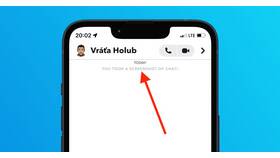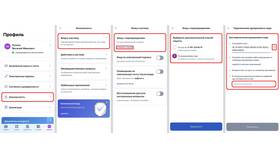Запрет на копирование может быть установлен в различных документах и файлах. Рассмотрим методы снятия таких ограничений для разных форматов.
Содержание
Удаление защиты в документах PDF
Использование онлайн-сервисов
- Выберите надежный онлайн-сервис для снятия защиты PDF
- Загрузите защищенный PDF-файл
- Дождитесь обработки документа
- Скачайте файл без ограничений
Через Adobe Acrobat Pro
- Откройте документ в Adobe Acrobat Pro
- Перейдите в "Файл" → "Свойства"
- Выберите вкладку "Безопасность"
- Измените параметры безопасности на "Нет защиты"
- Сохраните документ
Снятие ограничений в документах Word
| Метод | Инструкция |
| Сохранение как RTF | Файл → Сохранить как → Выберите формат RTF |
| Через Google Docs | Загрузите документ в Google Docs и скачайте без ограничений |
| Изменение реестра | Для снятия защиты от редактирования в Windows |
Удаление защиты с веб-страниц
- Отключение JavaScript: В настройках браузера временно отключите JavaScript
- Просмотр исходного кода: Нажмите Ctrl+U для просмотра HTML-кода
- Использование специальных расширений: Установите расширения для браузера, снимающие ограничения
Программные решения
| Программа | Назначение |
| PDF Password Remover | Снятие паролей с PDF-документов |
| Word Password Recovery | Удаление защиты с документов Word |
| Elcomsoft Advanced Archive Password Recovery | Для защищенных архивов |
Юридические аспекты
- Убедитесь, что у вас есть права на снятие защиты
- Не нарушайте авторские права при копировании
- Для рабочих документов получите разрешение администратора
- Личные файлы можно изменять без ограничений
Снятие запрета на копирование требует технических знаний и соблюдения правовых норм. Всегда проверяйте законность своих действий перед удалением защиты с файлов.